Beaucoup d'entre nous comptent énormément sur l'alarme d'iPhone pour rythmer leurs journées, se réveiller et aller au travail. Si toutefois vous avez mis à jour votre version d'iOS, et que vous remarquez un bug sur l'alarme d'iPhone, il y a de fortes chances que cette erreur soit dûe aux réglages sonores ou à la mise à jour d'iOS.

Comment résoudre le problème du réveil iPhone qui ne sonne pas immédiatement ? On vous expliquera les solutions en détail pour corriger le bug d'alarme sur iPhone. Lisez la suite !
iMyfone Fixppo - Réparer l'iPhone réveil qui ne sonne pas en un clic
Avec ce puissant logiciel, vous pouvez réparer l'alarme iPhone qui ne sonne pas et éliminer tous les types de bugs sur iPhone/iPad/iPod facilement sans perte de données.
Pourquoi mon alarme iPhone ne sonne pas ?
Le problème du réveil d'iPhone qui ne sonne pas est courant, vous pouvez vous retrouver avec une alarme paramétrée mais qui ne produit aucun son pour différentes raisons :
- La mise à jour de l'iOS 26/18/17 ou le downgrade iOS est échoué.
- L'alarme est silencieuse après une période d'inutilisation prolongée.
- Le réveil d'iPhone ne sonne pas parce que vous avez supprimé toutes les réveils de l'application horloge.
- Parce que les hauts parleurs de votre iPhone ne fonctionnent pas.
Nous vous avons préparé une liste de solutions pour remédier à ce problème de réveil iPhone. Découvrez les dans notre article.
4 vérifications de base avant de réparer le réveil iPhone qui ne sonne plus
Pour corriger le bug d'alarme iPhone, nous vous proposons de tenter de vérifier les réglages iPhone liés au réveil pour trouver une utilisation normale de votre iPhone. Dans la plupart des cas, il s'agit des erreurs de manipulation.
1 Désactivez le mode silence et vérifiez le volume
Il est fréquent que le mode silencieux et que le volume soient la source du problème de réveil iPhone. Pensez à vérifier le niveau du volume et à activer le mode général de votre iPhone.
Étape 1 : Pour activer le mode "sonnerie" de l'iPhone, déplacez le commutateur jusqu'à ce que la partie orange ne soit pas affichée.
Étape 2 : Allez dans Réglages > Son et vibrations et faites glisser le curseur sous Sonnerie et alerte pour augmenter le volume.
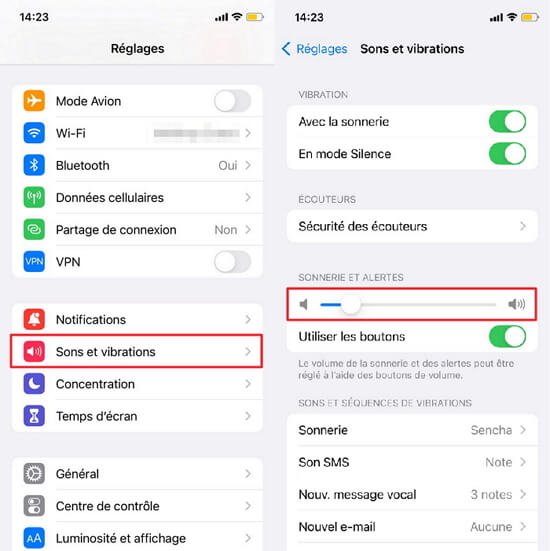
En outre, les utilisateurs peuvent aussi régler sans le savoir le « volume des médias » au lieu du « volume de la sonnerie ». Lorsque vous réglez le « volume média » à l'aide des boutons de volume, le réglage du volume s'affiche sur le côté gauche de l'écran. Lorsque vous réglez le « volume de la sonnerie » avec des boutons de volume, le montant du réglage du volume s'affiche en haut de l'écran et une icône de cloche s'affiche.
Assurez-vous donc d'augmenter le « volume de la sonnerie ». Si le réveil de votre iPhone ne fonctionne pas correctement, il s'agit d'une vérification très simple et nécessaire.
2 Désactivez le bluetooth et déconnectez le casque
Le Bluetooth vous connecte à des appareils différents qui peuvent diffuser le son de l'alarme sur vos appareils connectés. Par conséquent si votre iPhone est bloqué sur le mode écouteur, vous ne entendez pas le réveil iPhone.
Pensez à désactiver le bluetooth sur vos appareils en vous rendant sur Réglages > Bluetooth et décochez le bouton. Puis vérifiez si le bug d'alarme iPhone est résolu.
3 Désactivez ou modifiez l'objectif de sommeil
Après avoir vérifié les réglages sonores et que tout est normal, le réveil iPhone ne sonne plus ? Si vous activez la fonction « Objectif de sommeil » sur votre iPhone et que vous réglez l'heure de réveil à la même heure qu'un autre réveil, il se peut que le réveil iPhone ne fonctionnent pas. Afin d'éviter ce conflit d'alarme silencieuse, veuillez modifier l'heure de coucher ou l'heure normale de réveil.
Pour trouver les réglages de l'heure du coucher sur votre iPhone, ouvrez l'application « Santé » et appuyez sur « Sommeil ». Désactivez « Programmer l'heure du coucher » dans le coin supérieur droit. Cela permet de désactiver le rappel de l'heure du coucher et l'alarme de réveil en même temps.
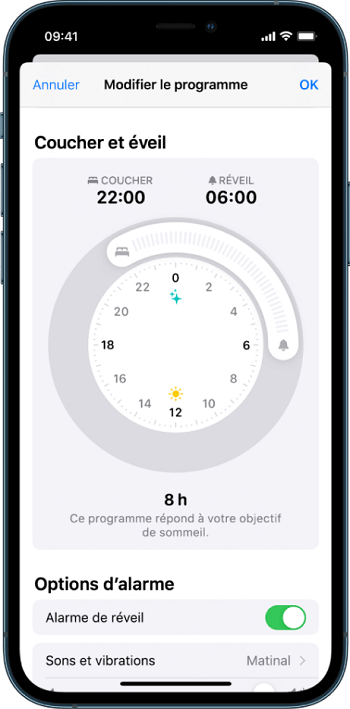
Vous pouvez voir si le réveil est revenu à la normale par la suite.
4 Assurez-vous de définir le son de l'alarme iPhone
Si iPhone réveil ne sonne pas, vérifiez si vous avez défini un son pour votre alarme ou non, ainsi que son volume. Le volume de la chanson/du son que vous avez défini sur votre alarme peut faire une énorme différence. Cela peut parfois être la raison pour laquelle l'alarme iPhone ne sonne pas. Pour définir une chanson/un son de votre choix, suivez les étapes décrites ci-dessous :
- Appuyez sur l'application d'horloge de votre iPhone et ouvrez-la.
- Appuyer sur l'onglet Alarme situé en bas.
- Dans le coin supérieur gauche, sélectionnez Modifier.
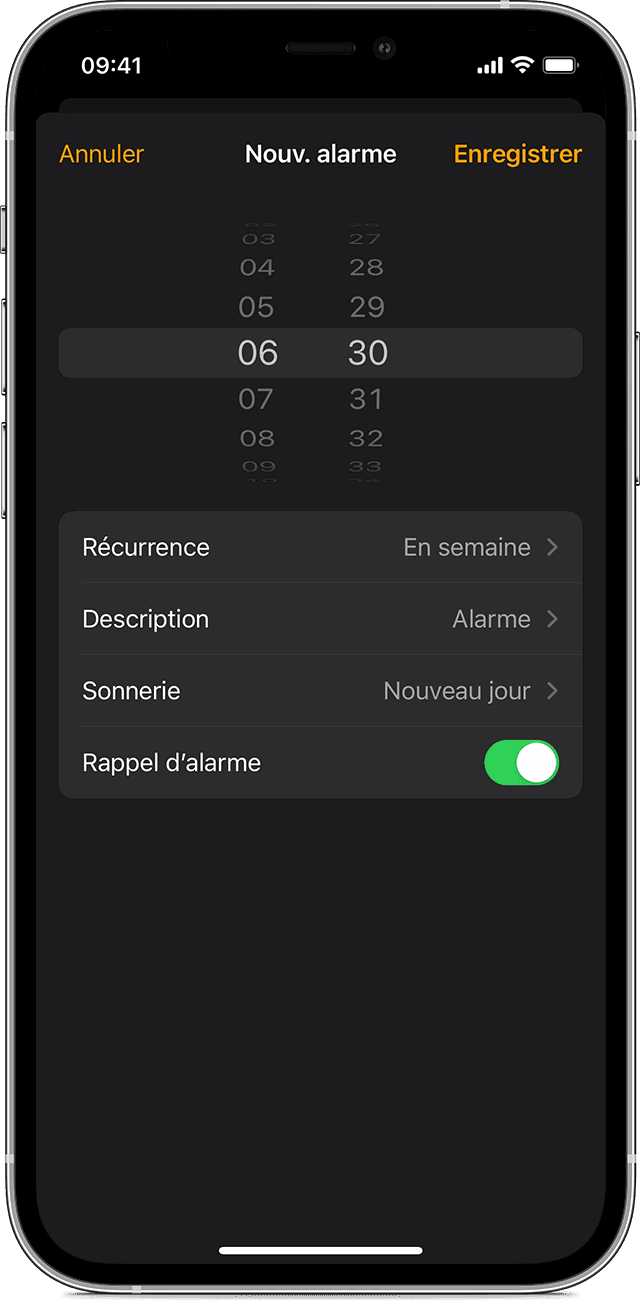
- Maintenant, une liste d'alarmes que vous avez définies précédemment s'affichera. Sélectionnez celui dans lequel vous souhaitez définir votre chanson/son préféré.
- Appuyez sur Sonnerie, puis sélectionnez "Choisir une chanson".
- Vous pouvez maintenant rechercher la chanson de votre choix dans la liste des fichiers musicaux.
- Appuyez sur la chanson que vous souhaitez définir comme ton alarme iPhone. Vous optez pour la même page de sélection de sons affichant votre chanson sélectionnée. Appuyez sur "Retour" et vous êtes maintenant prêt à partir !
3 solutions efficaces pour réparer l'alarme iPhone qui ne sonne pas
Vous avez vérifier tous les réglages liés aux réveil et le réveil iPhone ne sonne pas toujours ? Il s'agit d'un problème dy système iOS causé par la mise à jour iOS. Essayez les methodes suivantes.
1 Redémarrez de force votre appareil pour réparer la sonnerie d'alarme iPhone
Si le réveil iPhone qui ne sonne pas est causé par un bug du système iOS, essayez de forcer un redémarrage de votre iPhone simplement. Cette méthode vous aidera à résoudre les problèmes qui surviennent souvent sur les appareils iOS, notamment le problème du réveil iPhone qui ne sonne pas. Suivez les étapes suivantes :
Pour iPhone 8 ou version ultérieure : Appuyez et relâchez rapidement le bouton de volume haut, puis faites de même avec le bouton de volume bas. Et puis, appuyez et maintenez le bouton latéral jusqu'à ce que vous voyiez le logo Apple sur l'écran. À ce moment-là, relâchez ce bouton pour redémarrer.
Pour iPhone 7, iPhone 7 Plus :Appuyez en même temps sur le bouton latéral et sur le bouton Baisser le volume et maintenez-les enfoncés. Relâchez les deux boutons lorsque vous voyez apparaître le logo Apple.
Pour iPhone 6s/ iPhone SE (première génération) : Vous devez maintenir enfoncés simultanément le bouton d'accueil et le bouton de réinitialisation supérieur (ou latéral). Lorsque vous voyez le logo Apple, relâchez les boutons pour redémarrer l'appareil.
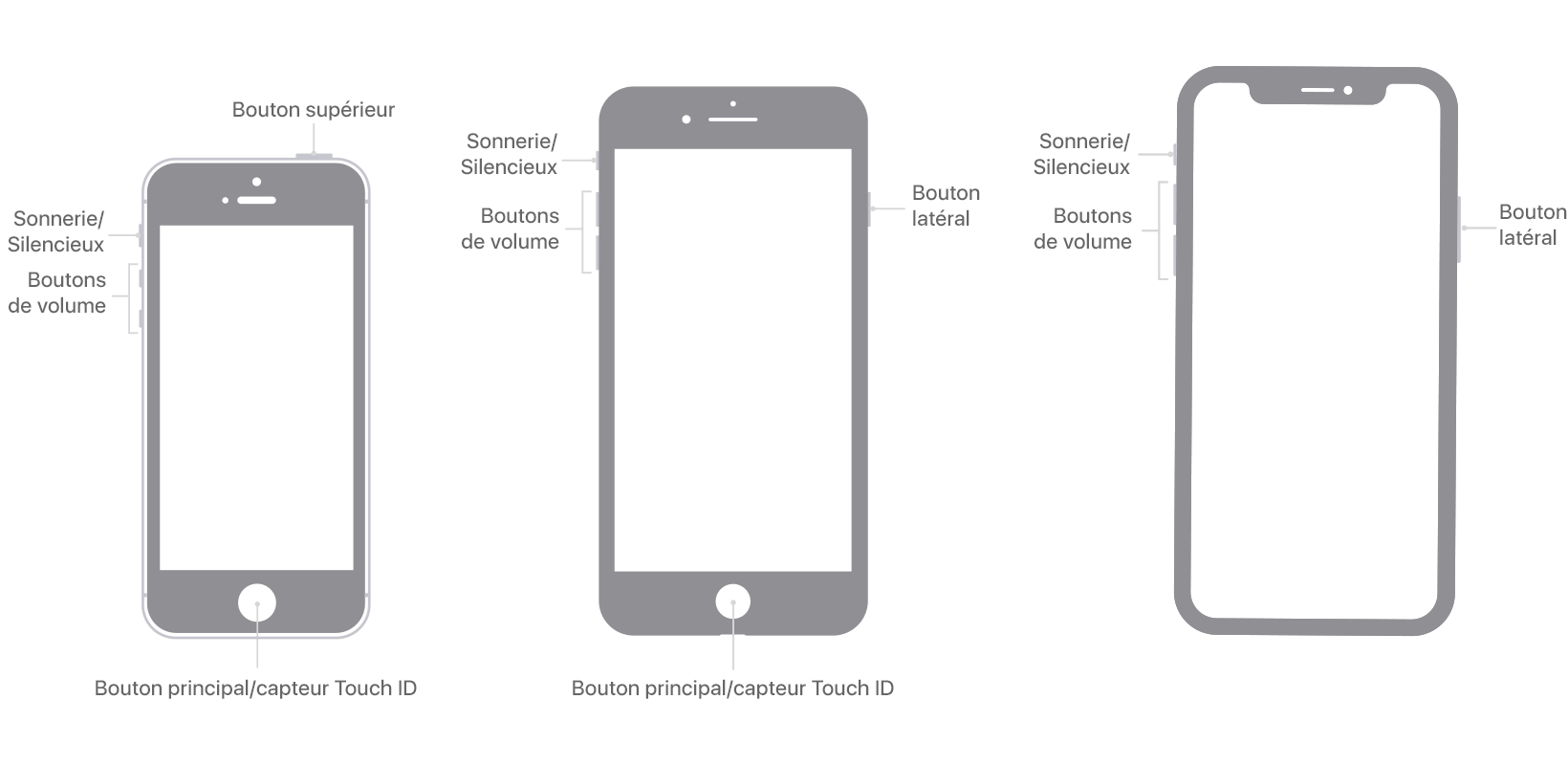
Voici une excellente vidéo qui vous montrera comment forcer le redémarrage de l'iPhone.
Après le redémarrage forcé, remettez votre réveil en marche et vérifiez s'il revient à la normale.
2 Réinitialisation matérielle de tous les réglages de l'iPhone
Si le réveil de l'iPhone ne fonctionne pas et que le problème persiste, vous devrez peut-être réinitialiser tous les réglages de votre appareil iOS. La réinitialisation de tous les réglages ne fait que supprimer tous les réglages personnalisés par l'utilisateur, et ne supprime pas les informations de l'utilisateur, comme les photos, les vidéos, la musique, les contacts, etc.
Étapes : Allez dans Réglages > Général > Transférer ou Réinitialiser l'iPhone > Réinitialiser > Réinitialiser tous les réglages. Saisissez ensuite le mot de passe de l'écran de verrouillage pour confirmer la réinitialisation.

3 Si le réveil iPhone ne sonne pas après la mise à jour iOS
Certaines personnes constatent que le réveil iPhone ne sonne pas après la mise à jour vers iOS 26/18/17. Cela peut être dû à un échec de la mise à jour du logiciel iOS. Dans ce cas, la solution et la plus recommandée est de réparer le réveil iPhone qui ne sonne pas à l'aide de ce logiciel professionnel iMyFone Fixppo - Outil de réparation du système iOS.
- Il peut résoudre le bug d'alarme iPhone en quelques clics et sans perdre vos données.
- La réparation du système iOS est garantie à 99%.
- Il est compatible avec tous les modèles iPhone/iPad/iPod et toutes les versions iOS, y compris iOS 26/18 et iPhone 13/14/15/16. Essayez-le gratuiement.
- Il vous permet de sortir l'iPhone du mode de récupération gratuitement et facilement.
Comment utiliser le programme pour résoudre le problème du réveil iPhone qui ne sonne pas :
Étape 1. Installez le programme sur votre ordinateur, puis choisissez le mode Standard parmi les 3 options proposées à l'écran.

Étape 2. Vous pouvez voir le modèle de l'iPhone sur l'écran. Vous devrez télécharger le micrologiciel correspondant à votre iPhone. Cliquez simplement sur « Télécharger ».

Étape 3. Après le téléchargement, cliquez sur « Commencer à réparer », puis le programme rafraîchira votre iOS et réparera les éventuels problèmes. Vous constaterez que l'alarme de votre iPhone fonctionne normalement une fois le processus de réparation terminé.

Remarque
- Ce logiciel facile à utiliser et puissant peut résoudre la plupart des problèmes du système iPhone.
- Il convient à de nombreux problèmes iOS, tels que la mise à jour iOS est trop longue, iPhone bloqué sur le logo Apple ou un iPhone qui redémarre tout seul, etc.
N'hésitez pas à l'essayer maintenant pour réparer votre réveil d'iPhone qui ne sonne pas !
FAQs sur le réveil iPhone
1 Est-ce que le réveil sonne quand mon iPhone est éteint ?
Non. Contrairement aux anciens appareils, l'alarme de votre iPhone ne va pas retentir si votre téléphone est éteint. Il faudra donc s'assurer que ce dernier est toujours chargé pour l'entendre quand il sonne.
2 Est-ce que le réveil sonne quand mon iPhone est déchargé ?
Comme pour les iPhones éteints, le réveil ne sonne pas quand l'iPhone est déchargé. Si la batterie restante de votre téléphone est de 5 % et que vous dormez pendant huit heures, il est probable qu'elle s'épuisera et que votre alarme ne sonne pas. En revanche, s'il reste environ 20 % de batterie, vous n'avez pas à vous inquiéter, car une batterie de 20 % peut généralement tenir jusqu'au lendemain.
3Est-ce que le réveil sonne en mode silence ou en ne pas déranger ?
Oui. Le son de l'alarme retentit quand même lorsque votre iPhone est en mode ne pas déranger. Cependant si le volume est trop bas, vous risquez de ne pas l'entendre. Assurez-vous que le volume de votre iPhone est bien audible.
4Est-ce que le réveil sonne quand l'iPhone est en mode avion ?
Oui. Le mode avion permet d'interdire tous les appels et messages entrants, d'économiser la batterie, cependant, il ne désactive pas le réveil de votre iPhone. Votre iPhone reste donc activé et son alarme également. Vous l'entendrez sonner à l'heure où vous l'avez programmée.
Conclusion
Si l'alarme de votre iPhone ne sonne pas, sachez qu'il existe de multiples solutions pour réparer ce problème très fréquent, celles citées dans notre article sont rapides et accessibles.
La plus simple de toutes est d'utiliser notre logiciel iMyFone Fixppo qui vous permet de faire une réparation rapide, facile et fiable sans perdre la moindre information sur votre appareil. Téléchargez dès maintenant iMyFone Fixppo et profitez de ces avantages pour réparer tous vos problèmes sur vos appareils.









